Utilizatorii au întâmpinat eroarea DISM 87 pe Windows 10 când rulează comanda DISM în Prompt de comandă cu drepturi de administrator. Unele dintre motivele obișnuite care cauzează această eroare sunt, atunci când linia de comandă nu este scrisă corect, dacă sistemul Windows 10 este lovit cu o eroare, sistemul folosește o versiune incorectă a DISM sau când pur și simplu nu executați comanda cu administrator drepturi.
Din fericire, există câteva metode care vă pot ajuta să remediați această problemă. Să vedem cum puteți remedia DISM eror 87 pe dispozitivul dvs. Windows 10.
Metoda 1: tastând comanda DISM cu spațiere corectă
În timp ce tastați o comandă în linia de comandă (modul admin), este important să aveți în vedere spațiul. Un spațiu ignorat și bang vine o eroare. Greșeala de spațiu apare de obicei înainte de „/”(Slash înainte). Prin urmare, asigurați-vă că există un spațiu înainte de „/“.
De exemplu, acesta este un exemplu de linie de comandă tastată cu spațierea incorectă:
DISM.exe / Online / Cleanup-image / Scanhealth
Dar, comanda corectă este:
DISM.exe / Online / Cleanup-image / Scanhealth

Acum, că ați tastat corectul DISM comanda cu spațiere corectă, lovit introduce iar comanda ar trebui procesată corect.
Dacă vă confruntați încă cu eroarea, urmați a doua metodă.
Metoda 2: Rularea Promptului de comandă cu drepturi de administrator
Celălalt motiv cel mai frecvent pentru care vedeți eroarea DISM 87 este atunci când ați deschis linia de comandă obișnuită în loc să o rulați ca administrator. La fel ca comanda SFC / scannow, comenzile DISM trebuie, de asemenea, să fie executate în Command Prompt cu drepturi de administrator.
În timp ce există diferite modalități de a deschide linia de comandă în modul ridicat, vă vom arăta una dintre modalitățile de a trece prin:
Pasul 1: Mergi la start și tastați Prompt de comandă în caseta de căutare.
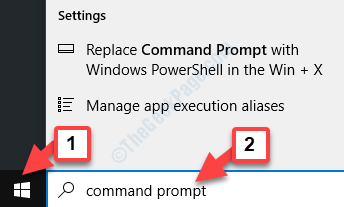
Pasul 2: Faceți clic dreapta pe rezultat și selectați Rulat ca administrator din meniul cu clic dreapta.

Asta e tot. Aceasta va deschide fereastra de comandă în modul ridicat (cu drepturi de administrator) și puteți rula acum comanda DISM fără erori.


